Cara Membuat Sistem Pengurusan Pembelajaran Dalam Talian Sendiri Menggunakan Moodle di Linux

- 2400
- 275
- Noah Torp
Moodle adalah sistem pengurusan pembelajaran sumber yang kaya dan terbuka (LMS). Platform ini digunakan oleh banyak sekolah dan universiti dalam talian serta pendidik swasta.
 Buat Sistem Pengurusan Pembelajaran Sendiri Menggunakan Moodle di Linux
Buat Sistem Pengurusan Pembelajaran Sendiri Menggunakan Moodle di Linux Moodle sangat disesuaikan dan dimaksudkan untuk memenuhi keperluan pengguna yang luas termasuk guru, pelajar atau pentadbir.
Ciri -ciri Moodle
Beberapa ciri yang paling ketara yang dimiliki oleh Moodle adalah:
- Antara muka moden dan mudah digunakan
- Papan pemuka yang diperibadikan
- Alat Kerjasama
- Kalendar semua-dalam-satu
- Pengurusan fail mudah
- Editor teks mudah
- Pemberitahuan
- Penjejakan kemajuan
- Reka bentuk/susun atur tapak yang disesuaikan
- Pelbagai bahasa yang disokong
- Penciptaan kursus pukal
- Kuiz
- Peranan pengguna
- Plugin untuk fungsi tambahan
- Integrasi multimedia
Sudah tentu di atas hanyalah sebahagian kecil daripada ciri -ciri yang dimiliki oleh Moodle. Sekiranya anda ingin melihat senarai lengkap, anda boleh menyemak Dokumen Moodle.
Keperluan
Versi Moodle yang stabil terkini (3.0) dibebaskan baru -baru ini 16 November 2015. Siaran ini mempunyai keperluan berikut:
- Apache atau nginx
- MySQL/MariaDB Versi 5.5.31
- Php 5.5 dan sambungannya
Dalam tutorial ini, saya akan menunjukkan kepada anda cara memasang Moodle LMS (Sistem Pengurusan Pembelajaran) pada sistem berasaskan redhat seperti centos/fedora dan derivatif derivatifnya menggunakan Lampu atau Lemp (Linux, Apache/Nginx, MySQL/Mariadb dan PHP) Stack dengan subdomain Moodle.Tecmint.com dan alamat IP 192.168.0.3.
Penting: Arahan akan dilaksanakan dengan akar pengguna atau sudo Keistimewaan, jadi pastikan anda mempunyai akses penuh ke sistem anda.
Langkah 1: Memasang Lampu atau Persekitaran Lemp
Lampu/Lemp adalah timbunan perisian sumber terbuka yang direka untuk membina dan menjadi tuan rumah laman web. Ia menggunakan Apache/Nginx sebagai pelayan web, Mariadb/MYSQL untuk sistem pengurusan pangkalan data relasi dan PHP sebagai bahasa pengaturcaraan berorientasikan objek.
Anda boleh menggunakan satu arahan untuk memasang Lampu atau Lemp Tumpukan dalam sistem pengendalian Linux masing -masing seperti yang ditunjukkan:
Memasang timbunan lampu
# yum Pasang HTTPD PHP MariaDB-Server [ON Redhat/Centos Sistem berasaskan] # DNF Pasang HTTPD PHP MariaDB-Server [ON Fedora 22+ versi] # apt-get memasang Apache2 Php5 MariaDB-Server [ON Debian/Ubuntu sistem berasaskan]
Memasang timbunan LEMP
# YUM Pasang Nginx PHP PHP-FPM MariaDB-Server [ON Redhat/Centos Sistem berasaskan] # DNF Pasang Nginx PHP PHP-FPM MariaDB-Server [ON Fedora 22+ versi] # apt-get Install nginx php5 php5-fpm MariaDB-server [on Debian/Ubuntu sistem berasaskan]
Langkah 2: Memasang sambungan dan perpustakaan PHP
Seterusnya, anda perlu memasang sambungan dan perpustakaan PHP yang disyorkan untuk dijalankan Moodle ralat percuma.
--------------------- Pada sistem berasaskan redhat/centos --------------------- # yum install php-iconv php-mbstring php-curl php-opcache php-xmlrpc php-mysql php-openssl php-tokenizer php-soap php-ctype php-zip php-gd php-simplexml php-spl php-pcre php- DOM PHP-XML PHP-INTL PHP-JSON PHP-LDAP WGET UNZIP
--------------------- Pada versi Fedora 22+ --------------------- # dnf install php-iconv php-mbstring php-curl php-opcache php-xmlrpc php-mysql php-openssl php-tokenizer php-soap php-ctype php-zip php-gd php-simplexml php-spl php-pcre php- DOM PHP-XML PHP-INTL PHP-JSON PHP-LDAP WGET UNZIP
--------------------- Mengenai sistem berasaskan Debian/Ubuntu --------------------- # apt-get pemasangan graphviz aspell php5-pspell php5-curl php5-gd php5-intl php5-mysql php5-xmlrpc php5-ldap
Langkah 3: Konfigurasikan tetapan PHP
Sekarang buka dan ubah suai tetapan PHP di anda php.Ini atau .Htaccess (Hanya jika anda tidak mempunyai akses ke PHP.ini) fail seperti yang ditunjukkan di bawah.
Penting: Sekiranya anda menggunakan PHP lebih tua daripada 5.5, Kemudian beberapa tetapan PHP berikut dikeluarkan dan anda tidak akan dapati di dalam anda php.Ini fail.
register_globals = off safe_mode = OFF MEMORY_LIMIT = 128m sesi.SAVE_HANDLER = Fail Magic_quotes_gpc = OFF MAGIC_QUOTES_RUNTIME = OFF FILE_UPLOADS = pada sesi.auto_start = 0 sesi.bug_compat_warn = off post_max_size = 50m upload_max_filesize = 50m
Pada Nginx pelayan web, anda perlu mengaktifkan pemboleh ubah berikut php.Ini fail juga.
CGI.fix_pathinfo = 1
Setelah membuat perubahan di atas, mulakan semula pelayan web seperti yang ditunjukkan:
Di pelayan web Apache
--------------------- Mengenai sistem berasaskan sysvinit --------------------- # perkhidmatan httpd restart [pada sistem berasaskan redhat/centos] # perkhidmatan apache2 restart [pada sistem berasaskan debian/ubuntu]
--------------------- Mengenai sistem berasaskan sistemD --------------------- # Systemctl mulakan semula httpd.perkhidmatan [pada sistem berasaskan redhat/centos] # Systemctl mulakan semula apache2.Perkhidmatan [pada sistem berasaskan Debian/Ubuntu]
Di pelayan web nginx
--------------------- Mengenai sistem berasaskan sysvinit --------------------- # perkhidmatan nginx mulakan semula # perkhidmatan php-fpm mulakan semula
--------------------- Mengenai sistem berasaskan sistemD --------------------- # Systemctl mulakan semula nginx.Perkhidmatan # SystemCtl Mulakan semula PHP-FPM.perkhidmatan
Langkah 4: Pasang Sistem Pengurusan Pembelajaran Moodle
Sekarang kami sudah bersedia untuk menyediakan fail Moodle kami untuk pemasangan. Untuk tujuan itu, navigasi ke direktori akar web pelayan Apache atau Nginx anda. Anda boleh melakukan ini melalui:
# cd/var/www/html [untuk apache] # cd/usr/share/nginx/html [untuk nginx]
Seterusnya pergi halaman muat turun moodle dan ambil moodle terkini (i.e. Versi 3.0 sebagai masa menulis artikel ini) Arkib atau dengan bantuan perintah wget berikut.
# wget https: // muat turun.Moodle.org/muat turun.PHP/Direct/Stable30/Moodle-3.0.zip
Sekarang unzip arkib yang dimuat turun, ini akan membuat direktori baru yang dipanggil "Moodle"Dan gerakkan semua kandungannya ke direktori web akar pelayan web (i.e. /var/www/html untuk apache atau /usr/share/nginx/html untuk nginx) menggunakan siri arahan berikut.
# Unzip Moodle-3.0.zip # cd moodle # cp -r */var/www/html/[untuk Apache] # cp -r */usr/share/nginx/html [untuk Nginx]
Sekarang mari kita selesaikan pemilikan fail kepada pengguna webserver, bergantung pada pengedaran anda Apache mungkin berjalan dengan pengguna "Apache" atau "Www-data" dan Nginx Berjalan sebagai pengguna nginx.
Untuk memperbaiki pemilikan fail, jalankan arahan berikut.
# chown -r apache:/var/www/html [pada sistem berasaskan redhat/centos] # chown -r www -data:/var/www/html [on debian/ubuntu berasaskan sistem] atau # chown -r nginx:/ usr/share/nginx/html/
Moodle juga menggunakan a data Direktori dimaksudkan untuk menyimpan data guru dan pelajar. Contohnya direktori ini akan menyimpan video, dokumen, persembahan dan lain -lain.
Untuk tujuan keselamatan, anda harus membuat direktori itu di luar akar direktori web. Dalam tutorial ini, kita akan mencipta berasingan Moodledata direktori.
# mkdir/var/www/moodledata [untuk Apache] # mkdir/usr/share/moodledata [untuk Nginx]
Dan sekali lagi menetapkan pemilikan folder dengan:
# chown -r apache:/var/www/moodledata [pada sistem berasaskan redhat/centos] # chown -r www -data:/var/www/moodledata [pada sistem berasaskan debian/ubuntu] atau # chown -r nginx:/ usr/share/moodledata
Langkah 5: Buat Pangkalan Data Moodle
Moodle menggunakan pangkalan data relasi untuk menyimpan datanya dan oleh itu kami perlu menyediakan pangkalan data untuk pemasangan kami. Ini boleh dilakukan dengan mudah dengan arahan berikut:
# mysql -u root -p
Masukkan kata laluan anda dan teruskan. Sekarang buat pangkalan data baru yang dipanggil "Moodle":
MariaDB [(Tiada)]> Buat Pangkalan Data Moodle;
Sekarang mari kita berikan pengguna "Moodle" dengan semua keistimewaan dalam pangkalan data Moodle:
Mariadb [(Tiada)]> Geran Semua Pada Moodle.* untuk [dilindungi e -mel] 'localhost' yang dikenal pasti oleh 'kata laluan';
Langkah 6: Mulakan pemasangan Moodle
Kami kini bersedia untuk meneruskan pemasangan Moodle. Untuk tujuan itu buka alamat IP atau nama host anda dalam penyemak imbas. Anda mesti melihat pemasang moodle. Ia akan meminta anda memilih bahasa untuk pemasangan anda:
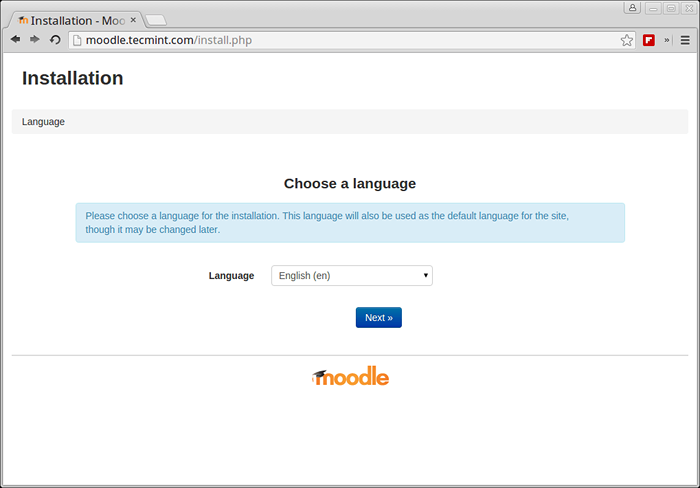 Pilih Bahasa Moodle
Pilih Bahasa Moodle Pada langkah seterusnya, anda akan memilih jalan untuk direktori data moodle anda. Direktori ini akan mengandungi fail yang dimuat naik oleh guru dan pelajar.
Contohnya vido, pdf, ppt dan fail lain yang anda muat naik di laman web anda. Kami telah menyediakan direktori ini lebih awal, anda hanya perlu menetapkan data Moodle Dir ke /var/www/moodledata atau /usr/share/moodledata.
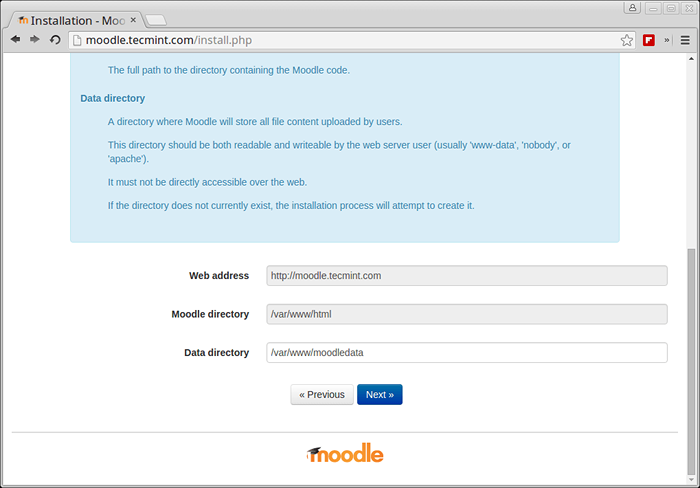 Tetapkan Direktori Data Moodle
Tetapkan Direktori Data Moodle Seterusnya anda akan memilih pemacu pangkalan data.
- Untuk MySQL - pilih Mysql yang lebih baik pemandu.
- Untuk MariaDB - pilih Orang asli/Mariadb pemandu.
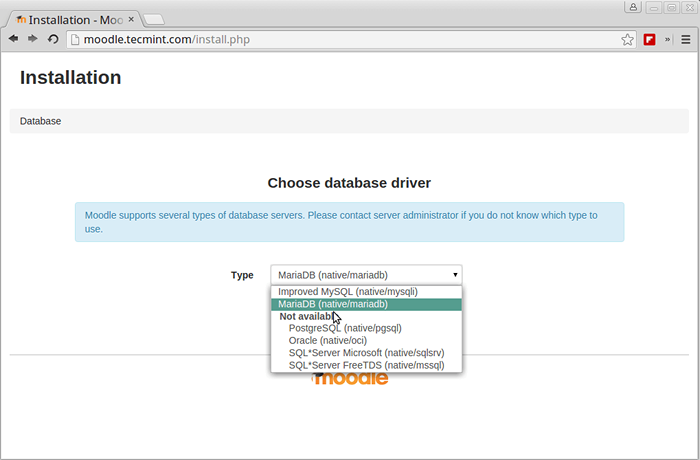 Pilih Pemacu Pangkalan Data Moodle
Pilih Pemacu Pangkalan Data Moodle Selepas itu anda akan diminta untuk kelayakan MySQL yang akan digunakan oleh Moodle. Kami sudah menyiapkan mereka lebih awal:
Nama Pangkalan Data: Moodle Database Pengguna: Kata Laluan Moodle: Kata Laluan
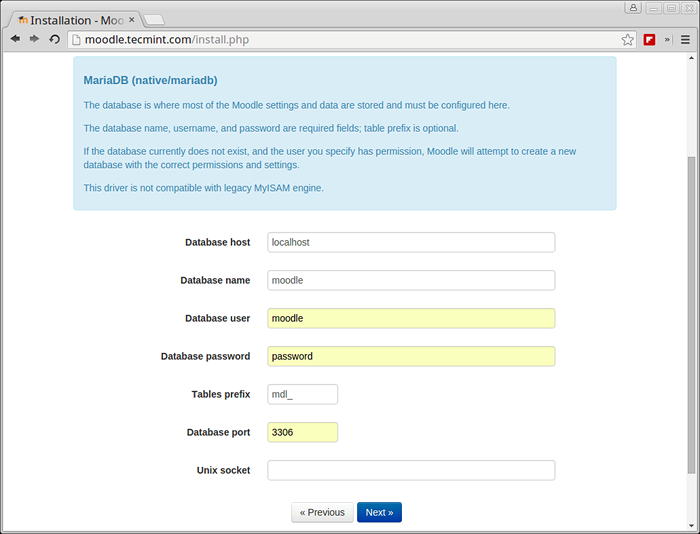 Tetapan Pangkalan Data Moodle
Tetapan Pangkalan Data Moodle Sebaik sahaja anda telah mengisi butiran, teruskan ke halaman seterusnya. Halaman ini akan menunjukkan kepada anda hak cipta yang berkaitan dengan Moodle:
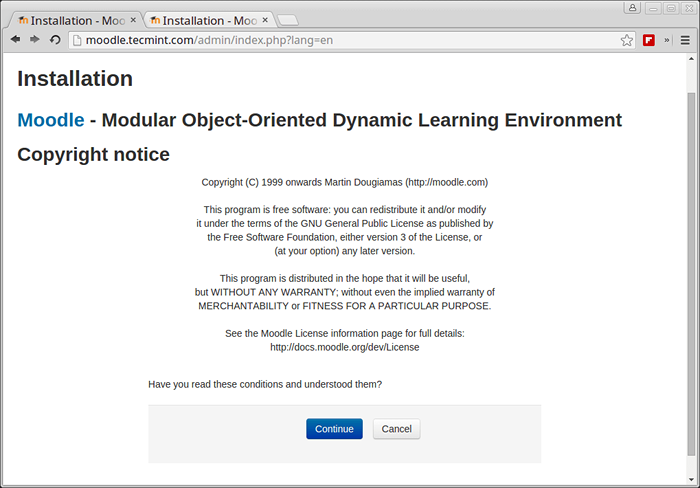 Notis Hak Cipta Moodle
Notis Hak Cipta Moodle Semak mereka dan teruskan ke halaman seterusnya. Di halaman berikut, Moodle akan melakukan pemeriksaan sistem untuk persekitaran pelayan anda. Ia akan memberitahu anda jika terdapat modul/sambungan yang hilang pada sistem anda. Sekiranya itu dapat dijumpai, klik pada pautan di sebelah setiap pelanjutan yang ditunjukkan sebagai hilang dan anda akan diberikan arahan bagaimana memasangnya.
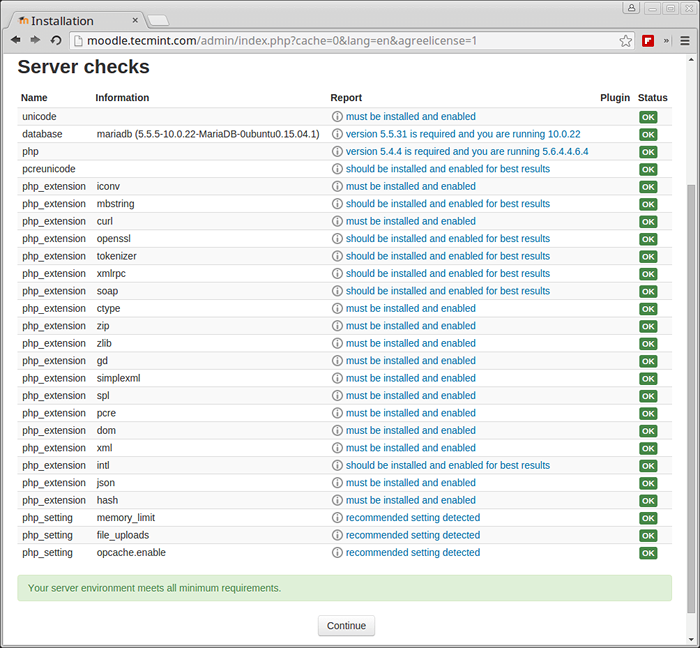 Pemeriksaan Keperluan Pelayan Moodle
Pemeriksaan Keperluan Pelayan Moodle Sekiranya semuanya baik, teruskan ke halaman seterusnya, di mana pemasang akan mengisi pangkalan data. Proses ini mungkin mengambil masa lebih lama daripada yang dijangkakan. Selepas itu anda akan diminta untuk mengkonfigurasi pengguna pentadbiran. Anda perlu mengisi butiran berikut:
- Nama pengguna - nama pengguna yang pengguna akan log masuk
- Kata laluan - kata laluan untuk pengguna di atas
- Nama pertama
- Nama keluarga
- Alamat e -mel untuk pengguna pentadbiran
- Bandar/bandar
- Negara
- Zon masa
- Penerangan - Masukkan maklumat mengenai diri anda
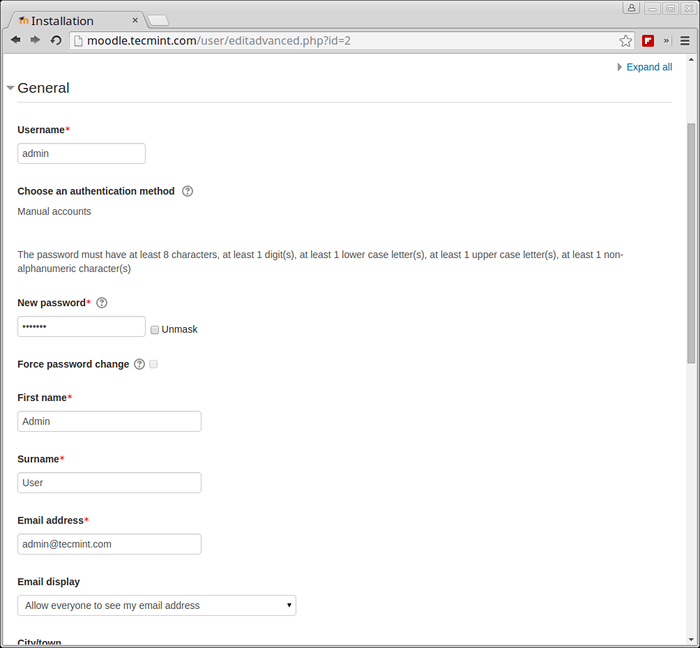 Maklumat Pengguna Moodle
Maklumat Pengguna Moodle Setelah anda mengkonfigurasi profil pentadbir laman web anda, sudah tiba masanya untuk menyediakan beberapa maklumat mengenai laman web ini. Isi maklumat berikut:
- Nama tapak penuh
- Nama pendek untuk laman web ini
- Ringkasan Halaman Depan - Maklumat yang akan dipaparkan di bahagian depan laman web
- Tetapan lokasi
- Pendaftaran Laman - Pilih jenis pendaftaran menjadi pendaftaran diri atau melalui e -mel.
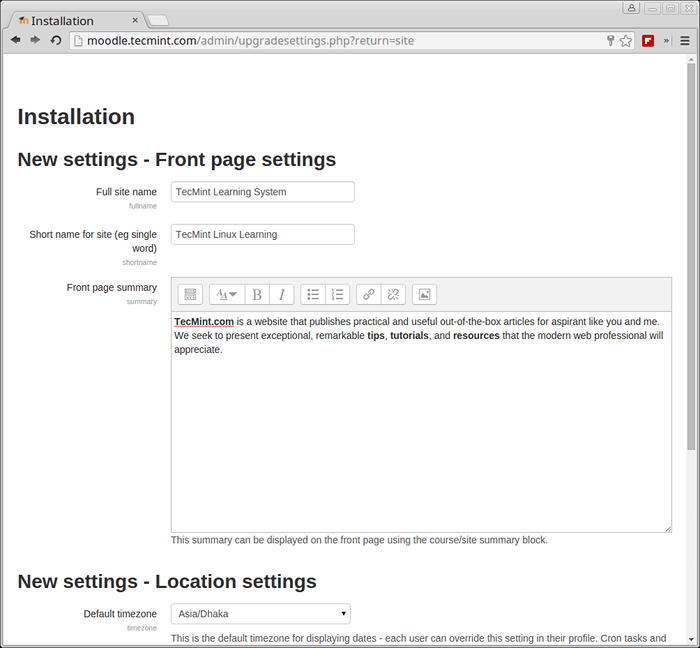 Tetapan FrontPage Moodle
Tetapan FrontPage Moodle Apabila anda telah mengisi semua maklumat itu, pemasangan selesai dan anda akan dibawa ke profil pentadbir:
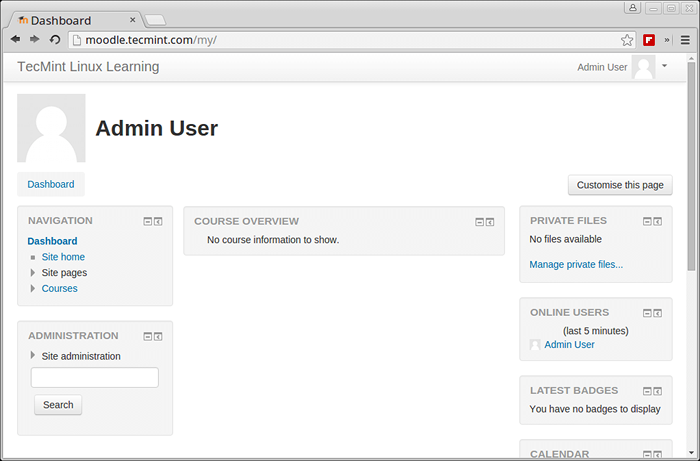 Moodle Admin Dashboard
Moodle Admin Dashboard Untuk mengakses papan pemuka pentadbiran Moodle pergi ke http: // your -ip-address/admin. Dalam kes saya ini:
http: // moodle.Tecmint.com/admin
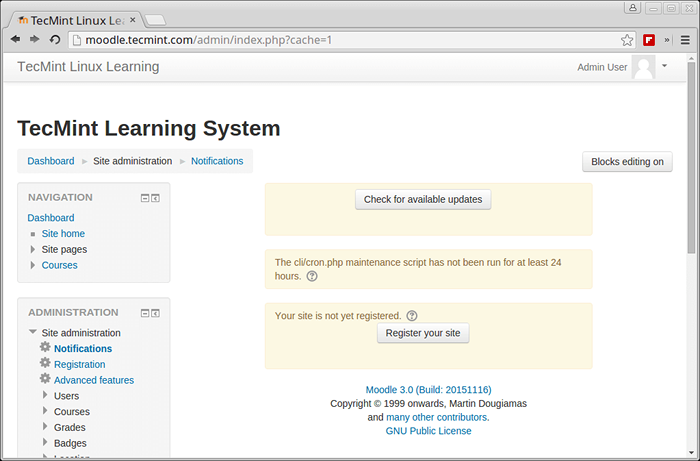 Panel Admin Moodle
Panel Admin Moodle Sekarang anda Moodle Pemasangan selesai dan anda boleh mula menguruskan laman web anda dan membuat kursus pertama anda, pengguna atau menyesuaikan tetapan laman web anda.
Sekiranya anda mempunyai sebarang pertanyaan atau komen yang berkaitan dengan pemasangan Moodle, sila hantar mereka di bahagian komen di bawah.
Kami boleh melakukannya untuk anda !
Sekiranya anda ingin mempunyai Moodle dipasang pada pelayan live linux sebenar, anda boleh menghubungi kami di [dilindungi e -mel] dengan keperluan anda dan kami akan memberikan tawaran tersuai hanya untuk anda.
Rujukan: https: // docs.Moodle.org/
- « PSSH - Jalankan arahan pada pelbagai pelayan Linux jauh menggunakan terminal tunggal
- PSCP - Fail Pemindahan/Salin ke Pelbagai Pelayan Linux Menggunakan Shell Tunggal »

